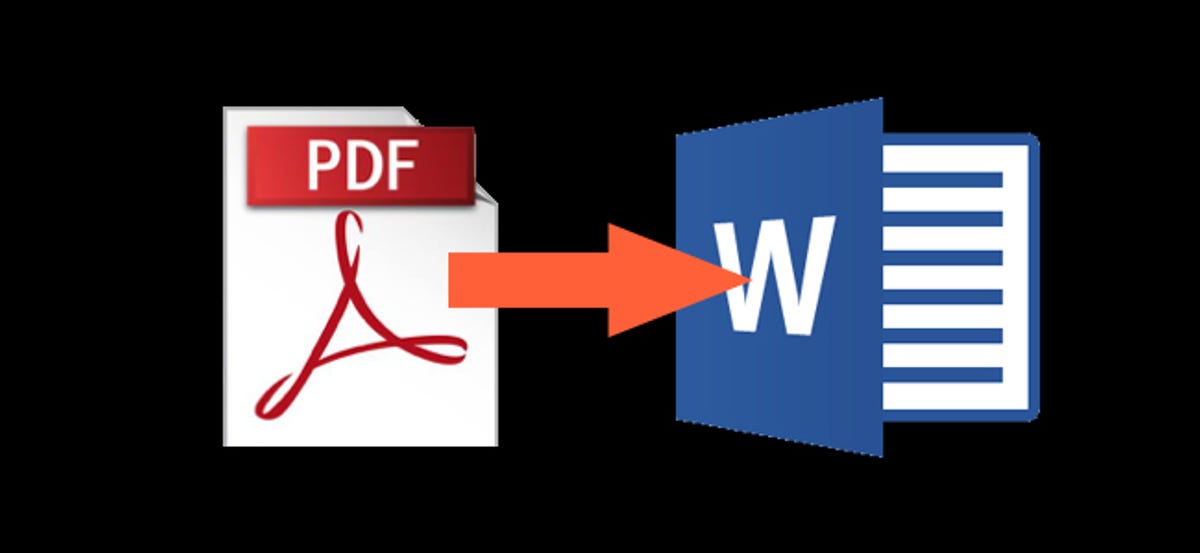
Os arquivos PDF são frequentemente usados ao espalhar documentos para que todas as partes os vejam da mesma maneira. Porque eles são projetados desta forma, pode ser bastante difícil de editar. Você pode querer converter seu PDF em um documento do Word para que possa fazer alterações em seu texto com mais facilidade.
Converta um PDF em um documento do Word com o Acrobat DC ou Acrobat Reader DC
Próprio da Adobe Acrobat DC e Acrobat Reader DC ambos oferecem uma maneira simples de converter arquivos PDF em documentos do Word. A má notícia é que não há custo.
O Acrobat DC completo tem uma versão padrão (Somente Windows) o que custa $ 12.99 por mês e uma versão profissional (Windows e Mac) o que custa $ 14.99 por mês. E ambos exigem um compromisso anual. Bastante exagerado se tudo o que você precisa fazer é converter um PDF para o formato Word de vez em quando. Mas se você já tem o Acrobat DC, então você deve usar isso para converter seus arquivos PDF.
Acrobat Reader DC, por outro lado, é de graça, mas você terá que pagar uma taxa de $ 1.99 por mês se você quiser converter arquivos PDF para outros formatos, como Word. Se for algo que você precisa fazer regularmente, Essa taxa provavelmente vale a pena porque usar o Acrobat é a maneira mais confiável de transformar seus arquivos PDF em documentos do Word., uma vez que tende a manter o formato muito bem.
Veremos o uso do Acrobat DC completo para converter em nosso exemplo aqui. Se você estiver usando o Acrobat Reader DC, o procedimento é praticamente o mesmo. Só não terá tantos formatos para os quais você pode converter. Apesar disto, ambos são compatíveis com Word.
Primeiro, abra o PDF no Acrobat. No lado direito da janela, clique no comando “Exportar PDF”.
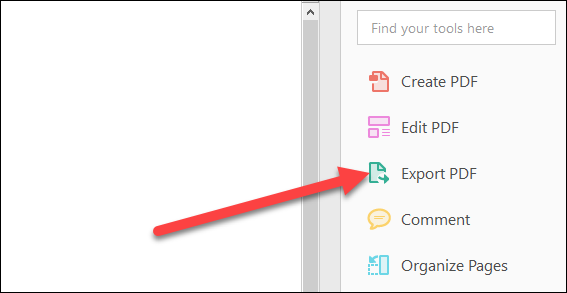
A seguir, selecione a opção “Microsoft Word” à esquerda. À direita, ao escolher “Documento de Word”, o PDF é convertido em um documento Word moderno em formato DOCX. mencionou que “Documento de Word 97-2003”, o PDF é convertido para o formato DOC acima.

Quando você tiver feito sua escolha, Clique no botão “Exportar”.
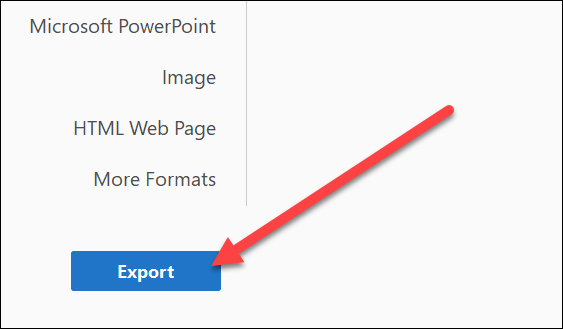
Na próxima tela, escolha onde deseja salvar seu novo documento do Word.
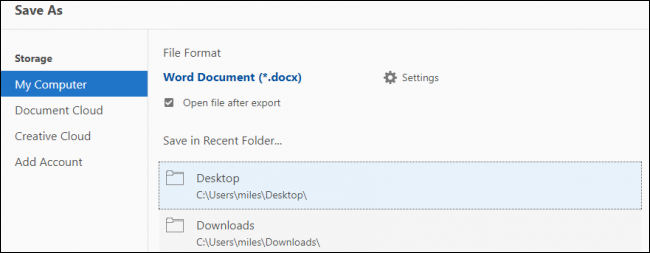
Digite um nome para o documento e clique no botão. “Guarda”.

Seu PDF agora está salvo como um documento do Word, portanto, abra-o no Word e comece a editar.
Converta um PDF em um documento do Word usando o Microsoft Word
Além disso, você pode converter seu PDF em um documento do Word usando apenas o Microsoft Word. A conversão no Word geralmente leva a problemas de estilo e formatação, então nem sempre é o método mais confiável. Apesar disto, certamente funciona bem o suficiente para documentos simples ou quando você só precisa colocar as coisas em um formato editável.
Clique em “Arquivo” na palavra fita.
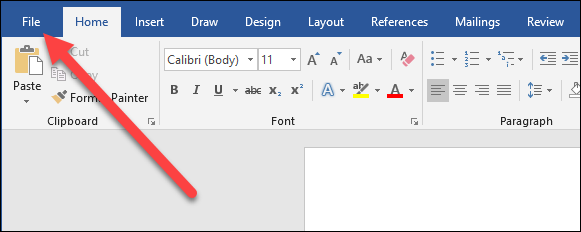
Na barra lateral que abre, Clique no botão “Abrir”.
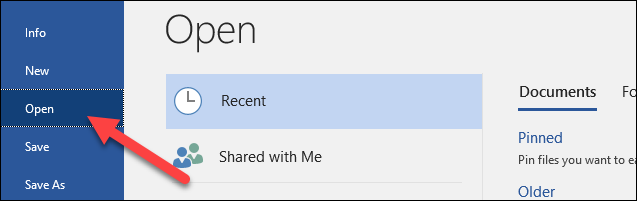
Na página aberta, navegue até onde seu PDF está armazenado (Este PC, OneDrive, o que seja).

Encontre e selecione o seu PDF, e depois clique no botão “Abrir”.
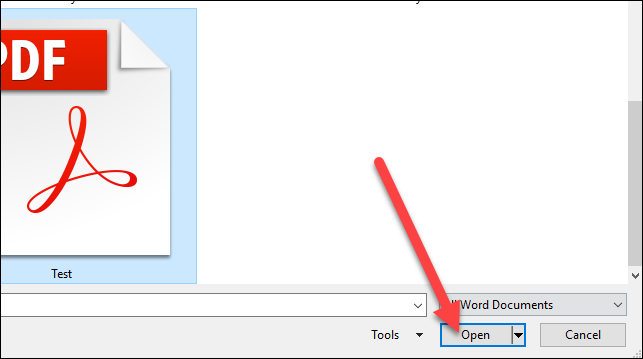
Um aviso aparece informando que seu novo documento pode perder parte do formato em que estava como PDF. Evite se preocupar. Seu PDF original permanecerá intacto; isso apenas permite que você saiba que o novo documento do Word que você está criando a partir do PDF pode não ter a mesma aparência. Clique no botão “Aceitar”.

O Word converte o PDF e abre seu novo documento do Word imediatamente.
Converta um PDF em um documento do Word com o Google Docs
O Google Docs oferece outra maneira segura e confiável de converter seu PDF em um documento do Word.. É um procedimento de duas etapas em que primeiro você converte o arquivo em um documento do Google Docs e depois o converte em um documento do Word, então você provavelmente perderá alguma formatação ao longo do caminho. Se você tem Word, é melhor você fazer isso em palavras. Mas este método pode ser útil se você não tiver o Word, mas você precisa converter um PDF em um documento do Word que você planeja enviar para outra pessoa.
Abra seu Google Drive e clique no botão “Novo”.
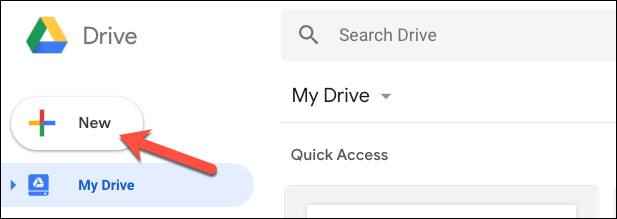
Clique na opção “upload de arquivo”.
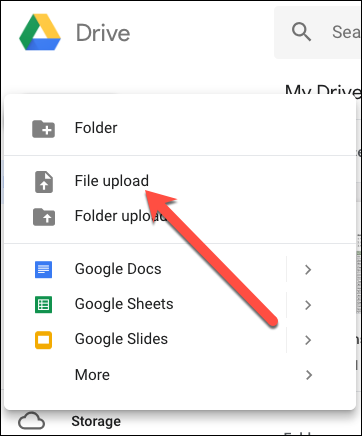
Encontre seu arquivo PDF e clique no botão “Abrir”.

Seu novo arquivo agora aparecerá em seu Google Drive.

A seguir, clique com o botão direito em seu arquivo no mecanismo de pesquisa do Google Drive, clique no menu “Abrir com” e clique na opção “Documentos de Google”.
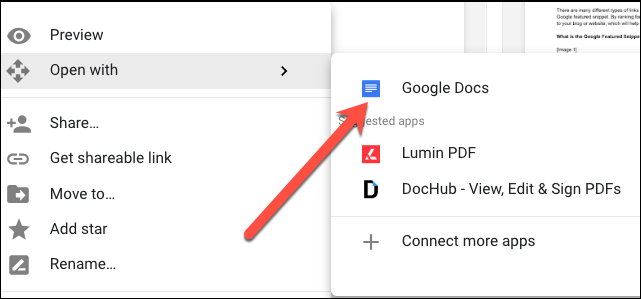
Seu arquivo agora está aberto como um documento do Google Doc.

Agora, clique no menu “Arquivo”.

Clique no menu “Baixar como” e mais tarde na opção “Documento de Word (.docx)”.

Seu arquivo do Google Docs será convertido para o formato Word e baixado para o seu PC local como um documento do Word.
setTimeout(função(){
!função(f,b,e,v,n,t,s)
{E se(f.fbq)Retorna;n = f.fbq = função(){n.callMethod?
n.callMethod.apply(n,argumentos):n.queue.push(argumentos)};
E se(!f._fbq)f._fbq = n;n.push = n;n.loaded =!0;n.version = ’2.0′;
n.queue =[];t = b.createElement(e);t.async =!0;
t.src = v;s = b.getElementsByTagName(e)[0];
s.parentNode.insertBefore(t,s) } (window, documento,'roteiro',
‘Https://connect.facebook.net/en_US/fbevents.js ’);
fbq('iniciar', ‘335401813750447’);
fbq('acompanhar', ‘PageView’);
},3000);






